Cum să exportați comenzile WooCommerce în CSV? (Avansat)
Publicat: 2022-09-15Exportarea datelor vă permite să le mențineți organizate, ceea ce face ușor de analizat ori de câte ori este necesar. Cu toate acestea, în mod implicit, comenzile WooCommerce nu pot fi exportate. Pentru a face acest lucru, aveți nevoie de un plugin.
Mai mult, aveți nevoie de un export avansat care vă ajută să analizați datele din magazin, clienții, vânzările și multe altele. Pentru a spune simplu, fișierul dvs. de export comenzi este o mină de aur de informații despre datele magazinului dvs., clienții, vânzările și multe altele.
În acest articol, veți afla cum să faceți comenzi avansate de export WooCommerce cu Smart Manager, fără niciun efort și cu cele mai bune rezultate posibile.
De ce exportați comenzi WooCommerce?
Comenzile conțin informații esențiale, cum ar fi numele clientului, adresa de e-mail, ID-ul comenzii, adresa de facturare și livrare, produsele achiziționate, metodele de plată utilizate etc.
Când faci un export filtrat, poți să-ți identifici potențialii clienți, să creezi campanii de marketing pentru ei și să obții mai multe vânzări.
În afară de aceasta, migrarea la un nou magazin, raportarea taxelor, salvarea datelor în local... o copie de rezervă a fișierului CSV comenzi de export este întotdeauna o opțiune înțeleaptă. Fișierele CSV sunt instrumentul perfect pentru a gestiona cantități mari de informații, pentru a aplica cu ușurință filtre și pentru a interpreta datele.
De asta este capabil pluginul Smart Manager atunci când vine vorba de exportul comenzilor.
Smart Manager vă oferă flexibilitate deplină. Puteți exporta comenzi WooCommerce în funcție de propriile cerințe – export CSV pentru toate comenzile clienților, comenzi pentru un anumit interval de date, comenzi bazate pe filtrele de căutare și coloana de administrare . Nu este un export de comandă simplu, ci avansat.
Cum să exportați comenzile WooCommerce în CSV folosind Smart Manager?
Ei bine, Smart Manager nu este doar un plugin de export. Dar mult dincolo de asta.
Îți depășește de 10 ori productivitatea magazinului și te economisește atât de mult timp la care poate nu te-ai gândit.
Editarea în bloc, editarea inline, căutarea avansată, exportul CSV și alte funcții puternice îl fac favorit de mulțime.
Exportați toate datele comenzilor în CSV
Revenind la export, mai întâi instalați și activați pluginul Smart Manager. Apoi accesați panoul de administrare WordPress.
Acum faceți clic pe Smart Manager, selectați Orders din meniul drop-down. Faceți clic pe opțiunea Export CSV și puteți exporta toate datele comenzilor dvs.
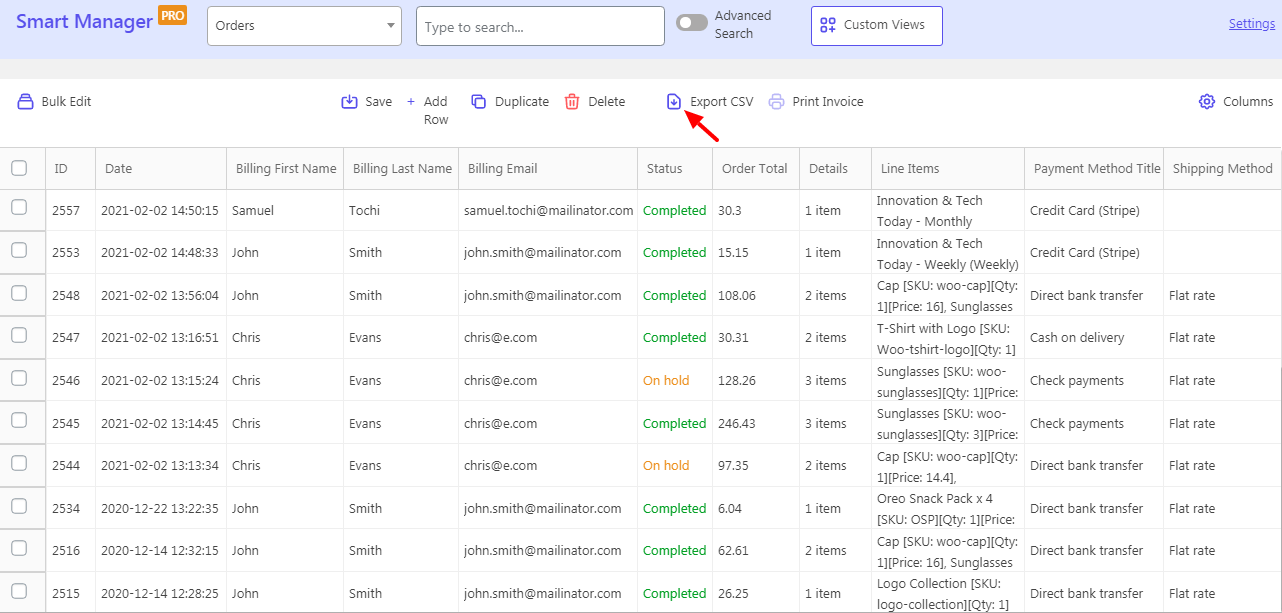
Exportați datele comenzilor pe baza filtrelor
O altă opțiune este să aplicați filtre înainte de a exporta comenzile în CSV. Pot fi aplicate filtre de căutare, coloanele de administrare pot fi activate și dezactivate și puteți seta un interval de date înainte de a face clic pe butonul Export CSV.
Accesați tabloul de bord Smart Manager, faceți clic pe comutatorul Advanced Search . Se va deschide un slide peste panou.
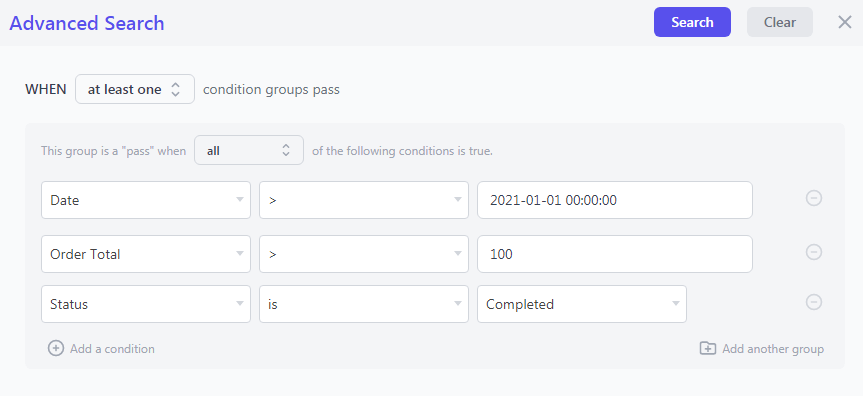
Acum introduceți condițiile dvs. de căutare. Am introdus data, starea comenzii și condițiile totale ale comenzii pentru a efectua exportul. Faceți clic pe Search și datele dvs. necesare vor fi în fața dvs. De asemenea, am dezactivat anumite coloane înainte de a exporta. Iată cum să activați dezactivarea coloanelor.
Iată datele tale finale înainte de export:
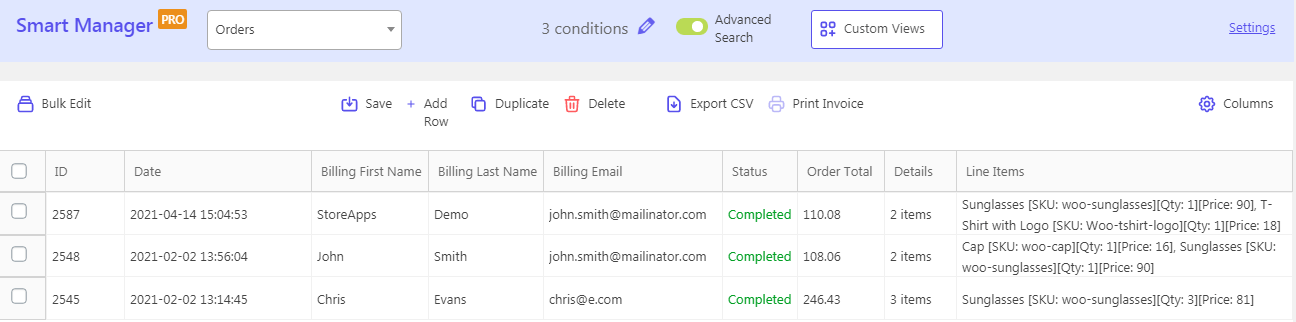
Încercați demo live pentru comenzile de export
Câmpuri de date pe care le puteți exporta pentru comenzi
Cu Smart Manager, puteți exporta peste 30 de câmpuri de date și, de asemenea, alte meta (toate câmpurile personalizate comandate) . Lista este destul de lunga:
- Data
- stare
- Subtotal comanda
- Total comanda
- Detalii de livrare a comenzii
- Moneda de comandă
- Taxa de livrare a comenzii
- Elemente rând
- Prenume de facturare
- Nume de familie de facturare
- E-mail de facturare
- Modalitate de plată
- Metodă de livrare
- Reducere la coș
- Permisiuni de descărcare acordate
- Ordinea meniului
- Cupoane utilizate
- Stare Ping
- cometariu
- si multe altele…
Vezi aici toate câmpurile de date pentru comenzi
Exportați și produse, cupoane, abonamente cu Smart Manager
- Exportați orice tip de postare personalizat WordPress, produse WooCommerce, clienți, cupoane, utilizatori, clienți, postări; folosind filtre.
- Plugin-ul este compatibil cu plugin-uri de top, permițându-vă să exportați abonamente, rezervări, abonamente, costul mărfurilor, datele câmpurilor SEO.
- Exportați fișierul CSV, din nou și din nou, oricând doriți
- Export rapid, fără a aștepta mult timp
- Un număr nelimitat de înregistrări poate fi exportat
Obțineți pluginul Smart Manager
Primele unsprezece cazuri de utilizare ale exportului comenzilor WooCommerce
Deci, acum că știți cum funcționează funcția de export a Smart Manager, să trecem la informații.
Acest lucru este foarte simplu. Dacă știi cum să aplici filtre în Excel, informațiile vor fi chiar în fața ochilor tăi.
Nu doar comenzi, puteți obține și informații bazate pe exportul de cupoane, produse, date despre utilizatori. Aceste cazuri de utilizare se bazează pe exporturile pe care le-am efectuat utilizând Smart Manager și pe acțiunile relevante pe care le-am întreprins, pe baza statisticilor.
Obțineți „rambursări la nivel de țară”
Exportați raportul privind comenzile pentru un anumit interval de date utilizând starea comenzii ca fiind „Rambursată” și „Facturare/Expediere” filtre de țară.

Apoi, aflați ce țară contribuie la rambursări maxime. Pe baza acestor informații, vă puteți planifica strategiile de vânzări și marketing pentru aceste țări.
Comparați comenzile „livrare gratuită” cu „tarifa forfetară”.
Pentru fiecare comandă din acest fișier CSV de comandă de export WooCommerce, raportul vă spune dacă a fost o comandă forfetară sau o comandă de livrare gratuită.
Configurați un filtru pentru a vedea câte comenzi sunt cu livrare gratuită și peste o valoare de prag. Resetați filtrul pentru comenzile cu tarif fix. Dacă există mai multe comenzi de transport gratuit în comparație cu o rată fixă și asta și pentru o comandă totală mică (valoare de prag), pierdeți venituri.
Comparați „metodele de plată” pentru a identifica veniturile și rambursările
Aceasta este una dintre informațiile mele preferate din exportul CSV.
Pentru fiecare înregistrare exportată, veți cunoaște metoda de plată corespunzătoare. PayPal, Stripe, Card de credit sau orice altă metodă de plată.
- Să presupunem, de exemplu, că selectați PayPal. Notați veniturile totale, rambursările și alte valori pe care doriți să le comparați.
- Resetați filtrul și procedați la fel pentru Stripe, Ramburs la livrare și alte metode de plată.
- Apoi comparați pur și simplu valorile pentru fiecare gateway de plată. Veți afla care gateway de plată pare cea mai profitabilă și care contribuie mai mult la rambursare.
Această informație vă ajută să identificați cea mai preferată metodă de plată a clienților dvs. pe site-ul dvs. WooCommerce.
Identificați „cuvinte cheie cu performanțe scăzute” și îmbunătățiți SEO
Exportarea datelor postărilor/paginilor bazate pe date și filtrele de căutare vă va ajuta să comparați performanța postărilor dvs.
Iată cum :
- Setați intervalul de date la două luni. Exportați datele câmpurilor dvs. SEO și verificați traficul către aceste postări. Notați rezultatele.
- Schimbați-vă cuvântul cheie focalizat, metadescrierea și alte câmpuri pentru aceleași postări.
- După două luni, exportați aceleași date al căror cuvânt cheie l-ați schimbat.
- Acum verificați traficul către aceste postări și comparați-l cu cel anterior.
- Veți putea afla dacă schimbarea cuvântului cheie de focalizare și a meta descrierii a funcționat sau nu.
Comparați vânzările cu cupoane față de vânzările fără cupon
Acest raport vă va arăta dacă afacerea dvs. înregistrează vânzări doar din cauza reducerilor. Dacă da, nu o veți putea susține, deoarece vânzările determinate de reduceri vă vor afecta doar marjele pe termen lung.
- Exportați raportul CSV pentru cupoane WooCommerce. Veți vedea pentru fiecare comandă câtă sumă de cupon este aplicată. Cu alte cuvinte, câtă reducere se emite dacă este un cupon de reducere.
- Vizualizați numărul total de comenzi și aflați, în câte comenzi, a fost aplicat cuponul.
- Apoi, pur și simplu adăugați vânzările totale pentru comenzile cu cupoane și comparați-le cu acele comenzi fără cupoane.
Acest lucru vă va oferi o imagine clară a contribuției vânzărilor din cupoane la vânzările dvs. totale.
Identificați clienții buni pe baza „totalului comenzii”
Cu cât clienții cheltuiesc mai mult, cu atât puteți obține mai mult venit folosind e-mailuri direcționate.
În acest caz, ați dori să vizați acei clienți care au cheltuit o sumă bună de bani pe magazinul dvs. Deoarece sunt mai ușor de abordat, este mai probabil să cumpere bunuri mai scumpe.
Să presupunem, de exemplu, că exportați raportul utilizatorilor pentru anul curent și totalul comenzilor acestora depășește 900 USD.
Când aplicați filtrul, veți obține o listă cu utilizatorii care sunt cei mai buni cheltuitori pentru anul respectiv. Creați un e-mail, vizați acești clienți cu unele avantaje ale produsului. Unele vânzări îți vor bate la ușă.
Vizează clienții pe baza „datei ultimei comandă”
Clienții recenti au șanse mai mari să facă o achiziție din nou.
Accesați tabloul de bord Users în Smart Manager, aplicați filtrul selectând intervalul de date la trei luni, totalul comenzii de peste 300 USD și apoi efectuați un export. Veți vedea o coloană cu „data ultimei comandă” a acestor clienți.
Apoi, trimiteți un e-mail personalizat și creșteți-vă șansele de conversie. Acest lucru este destul de util în timpul sezonului Black Cyber, unde șansele de conversie sunt și mai mari. Tot ce ai nevoie este o ofertă mare care să-i îndeamnă cu ușurință pe acești clienți.
Notificați furnizorii despre comenzile „în așteptare”.
Filtrați comenzile CSV pentru a obține informații despre comenzile pentru o anumită dată, să spunem astăzi, care trebuie expediată.
Puteți trimite apoi raportul filtrat către agențiile de expediție respective cu privire la același, astfel încât acestea să se ocupe de restul.
Actualizați vânzătorii despre starea inventarului
Similar comenzilor, puteți obține un export CSV filtrat al produselor fizice sau al inventarului. Aceasta vă arată ce produse sunt aproape de epuizare, cele care sunt epuizate și cele care stau în praf.
Distribuiți acest raport vânzătorilor, managerilor dvs. de depozit, astfel încât stocul să fie reaprovizionat cel mai devreme. În plus, distribuiți-l echipei dvs. de marketing, astfel încât să se ia măsuri rapide asupra inventarului nevândut.
Căutați după SKU, verificați stocul, reordonați pentru a nu pierde clienți
Acesta este ceva unic. Lasă-mă să-ți arăt cum.
- Să presupunem că ați căutat un anumit produs cu SKU FM3012. Exportați datele de douăsprezece luni ale acestui produs și verificați comenzile plasate pentru fiecare lună pentru acest produs.
- După aplicarea filtrului, observați că comenzile de produse au crescut în medie cu 10% în fiecare lună. ian – 100, februarie – 110, martie – 122 și așa mai departe.
- Știți că dacă această tendință continuă, dar aveți un stoc redus, clienții se pot schimba către concurenți care vă împiedică vânzările. Prin urmare, acest raport vă ajută să vă urmăriți mai bine stocul și prognoza pentru viitor.
Detalii despre abonamente, rezervări, abonamente
Smart Manager este compatibil cu pluginurile WooCommerce de top, care includ abonamente WooCommerce, rezervări WooCommerce, abonamente WooCommerce și altele.
Deci, puteți exporta cu ușurință abonamentele WooCommerce, abonamentele, datele despre rezervări folosind toate filtrele - dată, căutare și coloane.
Cum să folosești asta?
Imaginați-vă că doriți o listă cu câțiva clienți fideli care v-au fost alături în ultimii trei ani. Pentru a le aprecia loialitatea, doriți să actualizați planul de membru în funcție de totalul comenzii lor până în prezent, să zicem 2000 USD.
Aplicați filtrul și obțineți lista clienților.
În mod similar, exportați raportul de abonamente, aplicați filtre și obțineți informațiile dorite despre încercările gratuite, planurile plătite, raportul dintre abonamentele plătite și anulate.
Alte pluginuri pentru comenzile de export WooCommerce
De asemenea, puteți verifica cu aceste pluginuri de comandă de export.
Putler
Putler este un SaaS care vă permite să exportați datele comenzii (vânzări) din WooCommerce pentru CSV. Produsele, tranzacțiile și datele clienților pot fi, de asemenea, exportate pentru CSV.
Puteți filtra comenzile în funcție de dată, țară, produse, starea comenzii, e-mail, nume și atribute.
Putler oferă, de asemenea, sfaturi și informații personalizate pentru a vă dezvolta afacerea.
Preț: Începe de la 20 USD/lună
Aflați mai multe despre Putler
Export avansat de comandă pentru WooCommerce
Cu peste 100.000 de instalări active, acest plugin vă permite să exportați orice câmp personalizat atribuit comenzilor, produselor sau cupoanelor.
De asemenea, puteți alege dintre formatele de export, cum ar fi CSV, XLS, XML și JSON.
Preț: versiune gratuită pe WordPress.org, planuri premium de la 25 USD/an
Aflați mai multe despre pluginul Advanced Order Export
Export client/comandă/cupon WooCommerce
Folosind acest plugin, puteți exporta datele despre clienți, comenzi și cupoane din WooCommerce manual sau într-un program automat.
Datele exportate includ câmpuri personalizate și pot fi exportate fie ca CSV, fie ca XML.
Aflați mai multe despre pluginul de export client/comandă/cupon
Suita de import CSV pentru produse
Pe lângă abonamentele WooCommerce, rezervările WooCommerce și mărcile WooCommerce, puteți importa și exporta date despre produse folosind acest plugin.
Produsele elaborate pot fi și exportate.
Preț: 49 USD
Aflați mai multe despre pluginul Product CSV Import Suite
WP All Export
O funcție de glisare și plasare vă permite să organizați coloane pentru un export de comenzi filtrate folosind pluginul. Puteți exporta datele comenzii dvs. în formatele CSV și XML.
Este ușor de exportat în alte limbi cu compatibilitate WPML.
Preț: Începe de la 99 USD
Aflați mai multe despre pluginul WP All Export
Concluzie
Scopul final al unei afaceri este să crească. După cum a fost ilustrat în acest articol, comenzile avansate de export WooCommerce și informațiile sunt esențiale.
Vă recomandăm să utilizați Smart Manager deoarece oferă un export detaliat pentru tot ceea ce aveți nevoie, ușor și sub același acoperiș! Și vă puteți gestiona, de asemenea, întregul magazin WooCommerce cu ușurință și liniște.
Obțineți Smart Manager
